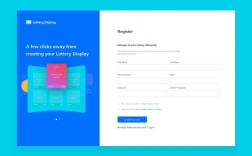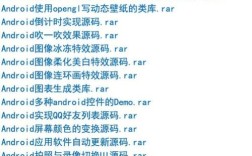在互联网发展的早期阶段,Internet Explorer(IE浏览器)作为微软公司开发的网页浏览器,曾占据着主导地位,尽管如今许多用户已经转向使用Chrome、Firefox等更现代的浏览器,但在某些特定场景下,如企业内部系统、老旧网站或特定软件依赖环境中,IE浏览器仍然是不可或缺的工具,在使用IE浏览器的过程中,用户可能会遇到各种错误,如页面无法显示、脚本错误、加载失败等,这些错误不仅影响用户体验,还可能阻碍正常工作的进行,掌握如何查看和排查IE浏览器错误的方法,对于用户来说至关重要,本文将详细介绍多种查看IE浏览器错误的途径,包括内置工具、系统日志、第三方软件等,并辅以表格对比不同方法的适用场景,最后以相关问答形式解答常见问题。
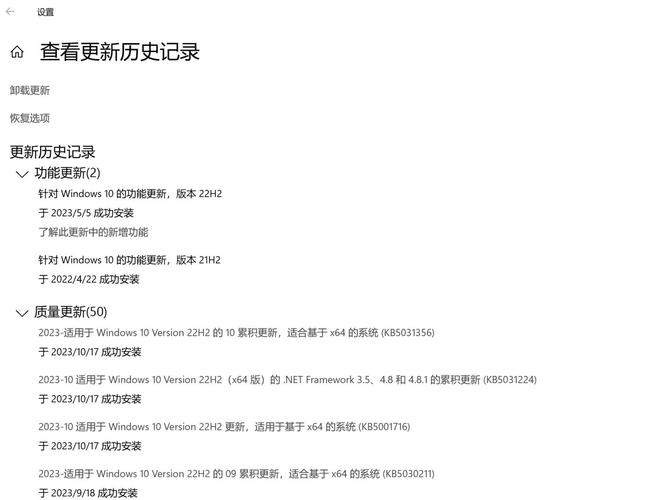
要查看IE浏览器错误,首先可以从浏览器内置的工具入手,IE浏览器本身提供了一些简单的错误提示和诊断功能,当页面出现错误时,浏览器通常会直接在页面上显示错误信息,Internet Explorer无法打开此网站”“此页面的脚本出错”等,这些错误信息虽然简短,但往往能直接指出问题的类型,如网络连接问题、DNS解析失败或脚本运行错误等,用户可以通过仔细阅读这些提示信息,初步判断错误的来源,IE浏览器的“工具”菜单中提供了一些辅助功能,弹出窗口阻止程序”和“兼容性视图设置”,错误的产生可能与这些设置有关,如果某个网站在IE中显示异常,尝试开启“兼容性视图”可能会解决问题,同时浏览器也会提示是否启用了该功能,这间接反映了可能的兼容性错误。
除了页面直接显示的错误信息外,IE浏览器的“开发者工具”也是一个强大的错误排查工具,虽然不如现代浏览器的开发者工具功能强大,但IE的开发者工具仍能提供一些有用的信息,用户可以通过按F12键或通过“工具”菜单中的“开发者工具”选项打开该工具,在开发者工具中,“控制台”选项卡会显示页面的脚本错误、CSS错误以及网络请求失败等信息,如果某个JavaScript脚本无法运行,控制台中会显示具体的错误代码和行号,帮助开发者定位问题。“网络”选项卡可以查看页面中各个资源的加载情况,包括图片、CSS文件、JavaScript文件等,通过分析哪些资源加载失败,可以判断是否因为资源缺失或网络问题导致页面错误,需要注意的是,IE的开发者工具在较旧版本中可能功能有限,但对于基本的错误排查仍然有效。
对于更复杂的错误排查,用户还可以查看Windows系统的日志文件,Windows系统提供了事件查看器工具,记录了系统和应用程序的运行事件,包括IE浏览器的错误信息,用户可以通过按下Win+R键,输入“eventvwr.msc”并回车来打开事件查看器,在事件查看器中,展开“Windows日志”下的“应用程序”类别,然后筛选来源为“Microsoft Windows IE”或“Internet Explorer”的事件,这些事件中包含了IE浏览器运行时的错误信息,如模块加载失败、脚本引擎错误、插件冲突等,如果某个ActiveX控件无法加载,事件查看器中可能会记录相应的错误代码和描述信息,通过分析这些日志,用户可以获取比浏览器内置工具更详细的错误背景,有助于进一步排查问题,在“系统”日志中,有时也能找到与IE相关的错误信息,如网络驱动程序问题或系统资源不足导致的错误。
除了上述方法,使用第三方工具也是查看IE浏览器错误的途径之一,市面上有许多专门用于浏览器诊断和错误排查的软件,如IE Collection、浏览器管理工具等,这些工具通常提供了更友好的界面和更全面的功能,例如自动检测IE的插件冲突、清理缓存和Cookie、修复损坏的设置等,以IE Collection为例,它不仅包含了多个版本的IE浏览器,还提供了诊断工具,可以检测浏览器的配置是否正确,是否存在已知的问题,一些系统优化工具,如CCleaner,也提供了清理IE临时文件和修复注册表项的功能,这些操作有时能解决因缓存损坏或注册表错误导致的浏览器问题,需要注意的是,第三方工具的来源应确保可靠,避免下载到恶意软件。
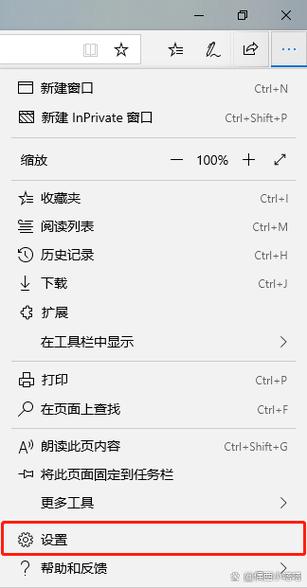
为了更直观地对比不同查看IE浏览器错误的方法,以下表格总结了各种方法的特点、适用场景及操作难度:
| 方法 | 特点 | 适用场景 | 操作难度 |
|---|---|---|---|
| 页面错误提示 | 直接显示错误信息,简单直观 | 基本的页面显示错误、脚本错误 | 低 |
| IE开发者工具 | 提供脚本、网络等详细信息 | 脚本错误、资源加载失败、调试页面 | 中 |
| Windows事件查看器 | 记录系统和应用程序的详细事件 | 复杂的系统级错误、插件冲突、模块加载失败 | 高 |
| 第三方诊断工具 | 自动检测问题,修复设置,清理缓存 | 插件冲突、设置错误、缓存损坏 | 中 |
在实际操作中,用户可以根据错误的类型和复杂程度选择合适的方法,如果只是简单的页面无法打开,首先可以查看页面错误提示,检查网络连接和网址输入是否正确;如果怀疑是脚本错误,可以打开开发者工具查看控制台信息;如果问题反复出现且难以定位,则可以通过事件查看器或第三方工具进行深入排查。
在排查IE浏览器错误时,还需要注意一些常见的问题,脚本错误可能是由于网站代码与IE的兼容性不佳导致的,此时可以尝试调整IE的安全设置或开启兼容性视图;网络错误则可能与代理服务器设置、防火墙或DNS配置有关,需要检查这些网络相关设置,IE的插件或扩展程序也可能导致冲突,用户可以在“管理加载项”中禁用不必要的插件,以排除干扰。
相关问答FAQs:
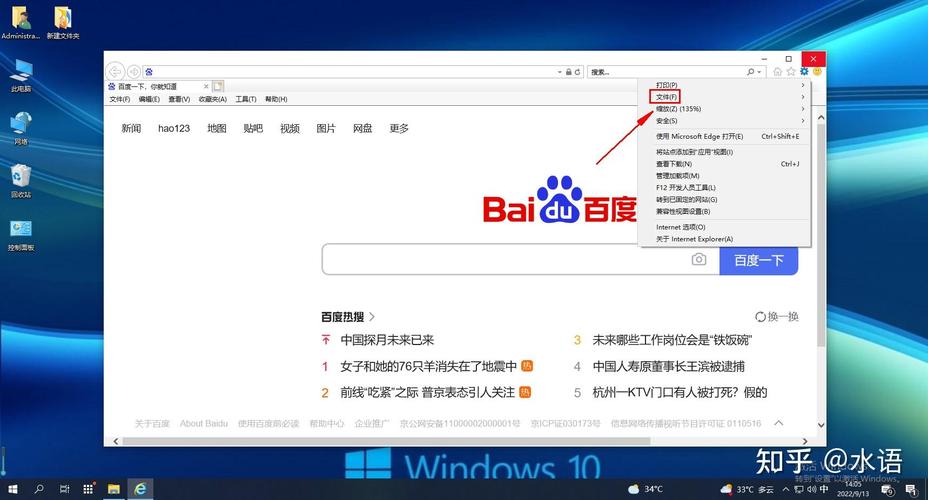
-
问:为什么IE浏览器提示“此页面的脚本出错”,如何解决?
答:脚本错误通常是由于网站代码与IE浏览器的JavaScript引擎不兼容或脚本本身存在错误导致的,解决方法包括:首先尝试开启IE的“兼容性视图”,点击地址栏右侧的兼容性视图图标;检查IE的安全设置,确保脚本未被阻止,可通过“工具”>“Internet选项”>“安全”>“自定义级别”,将“脚本”相关选项设置为“启用”;如果问题依旧,可以尝试清除IE的缓存和Cookie,或使用开发者工具查看具体的错误代码和行号,联系网站管理员修复脚本问题。 -
问:如何判断IE浏览器的错误是由插件引起的?
答:如果IE浏览器在访问特定网站或执行特定功能时出现错误,且错误发生的时间点与加载某个插件一致,则可能是插件冲突导致的,判断方法包括:打开IE的“工具”>“管理加载项”,查看已安装的插件,尝试禁用非必要的插件,然后重新访问网站,观察错误是否消失;可以通过事件查看器查看日志中是否有与插件相关的错误信息,如“加载项无法初始化”或“模块冲突”;如果禁用某个插件后问题解决,则说明是该插件导致的错误,可以考虑更新插件或更换替代品。